Få Outlook til å sende e-post til ikke-avslørte mottakere
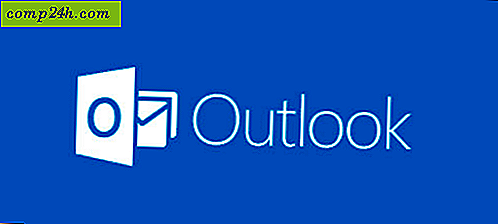
Har du noen gang sett en e-post som sa at den ble sendt til "Ikke avslørte mottakere" fordi den ikke avslørte hvem meldingen ble sendt til? Du kan gjøre dette i Outlook, og det er et ganske enkelt triks som kan gjøre dine masse e-postmeldinger virke enten mystiske eller mer profesjonelle. Selv om du ikke bruker masseemails, er dette en fin måte å beskytte personvernet til de du sender e-post til, ved ikke å avsløre adressene sine og samtidig bruke feltet Til å la folk få vite at meldingen ble sendt til flere mennesker.
I Outlook 2013 går du til Personer-panelet og klikker deretter Ny kontakt- knappen på hjemmebåndet.

Et nytt dialogvindu vil vises. Skriv inn fullstendig navn som "Ikke oppgitte mottakere" og i delen under legger du inn din egen e-postadresse på e-postlinjen.

Hvis du allerede har lagt til din egen e-post i kontaktene dine, mottar du en melding om duplisert kontaktoppdaget. I dette vinduet merker du « Legg til ny kontakt » -kule og klikker Legg til.

Nå for å vise e-postmeldinger at de har blitt sendt til "Ikke-avslørte mottakere", gå tilbake til postpanelet og klikk på Ny e-post- knappen.

I det nye meldingsvinduet som vises, klikker du på Til ... -knappen.

En dialogboksen med liten kontakt vil vises.
- På Til- linjen skriver du inn "Ikke avslørte mottakere", og Outlook skal automatisk sette inn hele e-postadressen.
- På Bcc- linjen, skriv inn resten av personene du vil sende e-posten til.
Merk: Det er viktig å skille forskjellen mellom Cc og Bcc her. Bcc avslører ikke mottakerens e-postadresser, men Cc gjør det. Hvis du vil beskytte e-postadressene til mottakerne, husk å alltid bruke Bcc .
Trykk OK for å legge mottakerinfo til meldingen.

Alternativt kan du aktivere Bcc-linjen i Options- båndet ved å klikke på Bcc- knappen. På denne måten trenger du ikke å gå inn i kontaktmenyen i trinnet ovenfor med knappen Til ....

Resultatet viser at meldingen ble sendt til "Ikke avslørte mottakere" akkurat som i skjermbildet nedenfor.






